【摘要】:通过“扩大曲面补片”按钮可以完成图4.4.1所示的创建扩大曲面。在某些情况下,扩大曲面可以作为工具体来修剪实体,还可以作为分型面来使用。继续以前面的模型为例来介绍扩大曲面补片的一般创建过程。图4.4.1 创建扩大曲面补片Step1.打开D:\ug11.3\work\ch04.04.01\cover_mold_parting_017.prt文件。图4.4.2 “扩大曲面补片”对话框图4.4.3 选取扩大曲面图4.4.4 指定区域说明:此处在图4.4.4所示的位置单击片体后再选中单选项,则最终的结果如图4.4.1c所示。
通过“扩大曲面补片”按钮可以完成图4.4.1所示的创建扩大曲面。扩大曲面是获取产品模型上的已有面,通过控制所选的面在U和V两个方向的扩充百分比来实现曲面的扩大。在某些情况下,扩大曲面可以作为工具体来修剪实体,还可以作为分型面来使用。继续以前面的模型为例来介绍扩大曲面补片的一般创建过程。

图4.4.1 创建扩大曲面补片
Step1.打开D:\ug11.3\work\ch04.04.01\cover_mold_parting_017.prt文件。
Step2.确认在建模环境,在“注塑模向导”功能选项卡 区域中单击“扩大曲面补片”按钮
区域中单击“扩大曲面补片”按钮 ,系统弹出如图4.4.2所示的“扩大曲面补片”对话框。
,系统弹出如图4.4.2所示的“扩大曲面补片”对话框。
Step3.选取目标面。选取图4.4.3所示模型的底面为目标面,在模型中显示出扩大曲面的预览效果,如图4.4.4所示。
Step4.指定区域。在对话框中激活 区域,然后在图4.4.4所示的位置单击生成的片体,在对话框中选中
区域,然后在图4.4.4所示的位置单击生成的片体,在对话框中选中 单选项,单击
单选项,单击 按钮,结果如图4.4.1a所示。
按钮,结果如图4.4.1a所示。
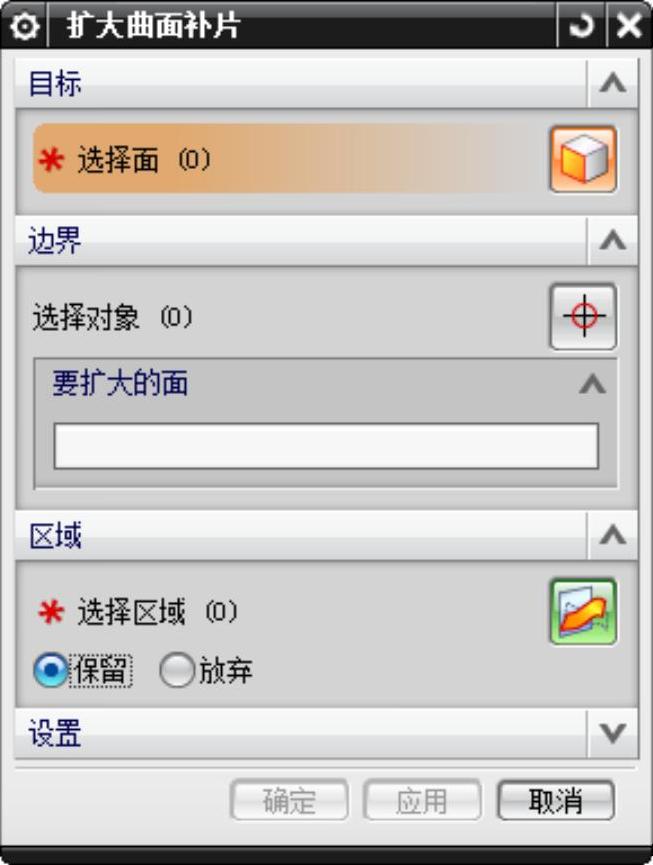 (www.daowen.com)
(www.daowen.com)
图4.4.2 “扩大曲面补片”对话框
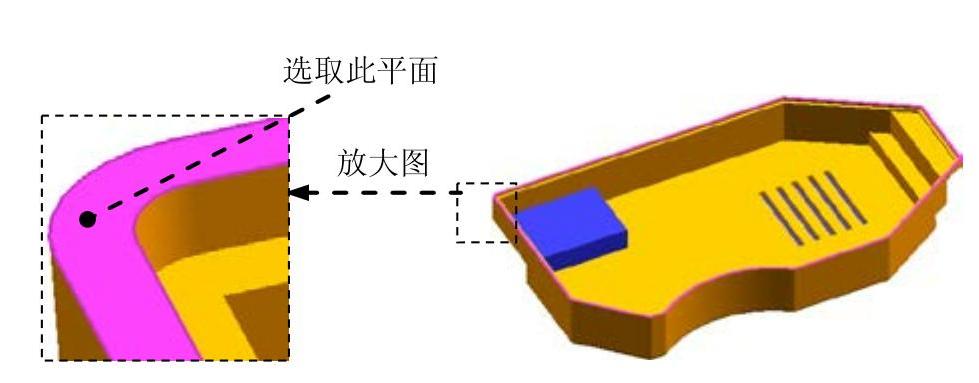
图4.4.3 选取扩大曲面
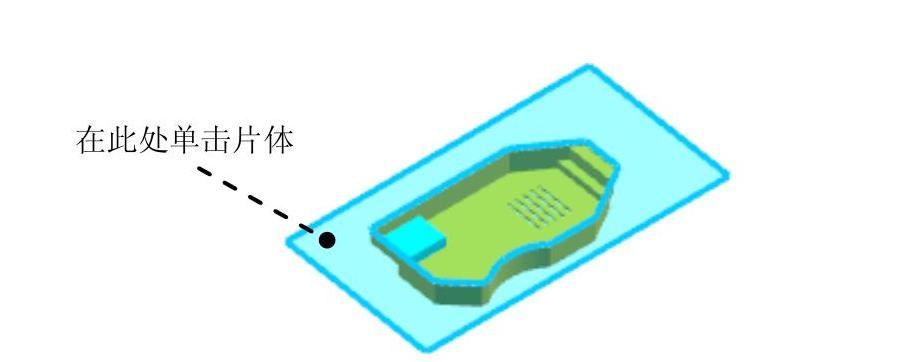
图4.4.4 指定区域
说明:此处在图4.4.4所示的位置单击片体后再选中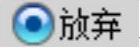 单选项,则最终的结果如图4.4.1c所示。
单选项,则最终的结果如图4.4.1c所示。
Step5.保存文件。选择下拉菜单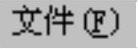
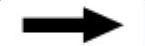
 命令,保存所有文件。
命令,保存所有文件。
免责声明:以上内容源自网络,版权归原作者所有,如有侵犯您的原创版权请告知,我们将尽快删除相关内容。
有关UG NX 11.0模具设计教程的文章





